win11如何查看端口是否被占用? Win11查看端口是否占用的技巧
GPT4.0+Midjourney绘画+国内大模型 会员永久免费使用!
【 如果你想靠AI翻身,你先需要一个靠谱的工具! 】
Win11查端口被哪个进程占用?如果电脑上的某个端口被其它软件占用,则需要特定端口来工作的软件会无法使用,今天我们就来看看Win11查看端口是否占用方法,详细请看下文介绍。

1、按 Win + X 组合键,或右键点击任务栏底部的Windows开始图标,在打开的隐藏菜单项中,选择运行;

2、运行窗口,输入 cmd 命令,按确定或回车,打开命令提示符窗口;

3、命令提示符窗口中,输入并按回车执行netstat -ano命令,可以获得所有网络连接活动的列表,在表中,本地地址IP地址后方冒号之后的即是端口号;

4、如果想要查找特定的端口,可以输入并回车执行netstat -aon|findstr "端口号"命令,例如:netstat -aon|findstr "80",即为查找端口号为80的信息;

5、想要找到是哪个程序占用了端口号,可以记下最后一列的PID数字;

6、按 Shift + Ctrl + Esc 组合键,可以快速打开任务管理器,然后切换到详细信息选项卡中查找相同PID的程序,这样就可以确定是哪个程序占用了端口,从而进行修改端口或者停止应用等操作了;

以上就是Win11查看端口是否占用的情况,希望大家喜欢,请继续关注脚本之家。
相关推荐:
win11电脑不显示库怎么办? win11显示此电脑的库技巧
相关文章

怎么更换Win11鼠标指针图案 ? Win11更换鼠标指针图案教程
很多朋友咨询怎么更换Win11鼠标指针图案 ?本文就为大家带来了 Win11更换鼠标指针图案教程,需要的朋友一起看看吧2022-04-02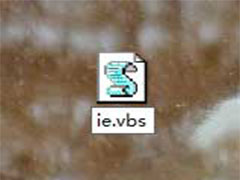
Win11系统中IE浏览器被隐藏了怎么办? win11找不到ie浏览器的解决办法
Win11系统中IE浏览器被隐藏了怎么办?Win11系统中为了推edge浏览器,隐藏了ie浏览器,如果一定要使用ie浏览器也是有方法的,下面我们就来看看win11找不到ie浏览器的解决办2022-04-02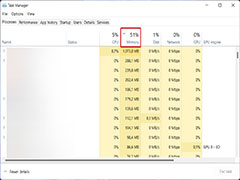
vmmem内存占用大?Win11中vmmem高内存使用率的原因以及解决方法
为什么vmmem在Win11中使用高内存?本文为大家带来了Win11中vmmem高内存使用率的原因以及解决方法,需要的朋友一起看看吧2022-04-02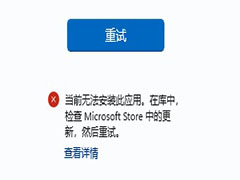
Win11微软应用商店下载软件无法安装提示错误代码0x8D050002解决方法
有网友反应Win11微软应用商店下载软件无法安装提示错误代码0x8D050002,这要怎么解决呢?本文就为大家带来了详细的解决教程,一起看看吧2022-04-02
win11怎么设置微软商店下载路径? win11微软商店下载路径更改技巧
win11怎么设置微软商店下载路径?微软商店下载默认是c盘,不想放到c盘中,可以自己换存储路径,该怎么更换呢?下面我们就来看看win11微软商店下载路径更改技巧2022-04-02
win11电脑不显示库怎么办? win11显示此电脑的库技巧
win11电脑不显示库怎么办?win11系统中找不到电脑显示库,该怎么显示出来呢?下面我们就来看看win11显示此电脑的库技巧2022-04-02
Win11访问局域网共享文件时提示输入网络凭据的原因以及解决方法
有网友反应Win11访问局域网共享文件时提示输入网络凭据这是怎么回事?下文就为大家带来了相关的原因以及解决方法,需要的朋友一起看看吧2022-04-02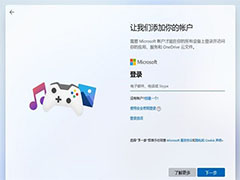
Win11电脑第一次开机怎么跳过登录?跳过联网登录微软账户的方法
Win11电脑第一次开机怎么跳过登录?本文就为大家带来了跳过联网登录微软账户的方法,需要的朋友一起看看吧2022-04-02
如何将Win11家庭版转换成Win11专业版?Win11家庭版升级Win11专业版方法
Win11家庭版怎么转换成Win11专业版?本文就为大家带来了Win11家庭版升级Win11专业版方法汇总,需要的朋友一起看看吧2022-04-02
Win11笔记本wifi功能消失了怎么办?Win11笔记本wifi功能消失了原因以及
最近有反应自己的笔记本升级了Win11后,wifi功能消失了,这该怎么办?下文就为大家带来了Win11笔记本wifi功能消失了原因以及解决方法,一起看看吧2022-04-02




















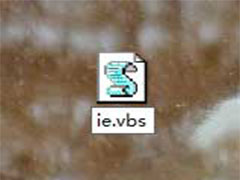
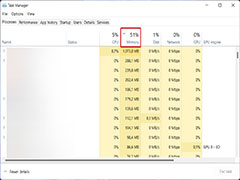
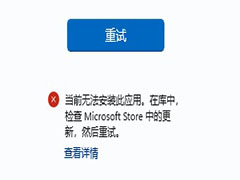



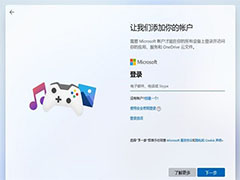










最新评论